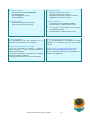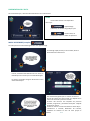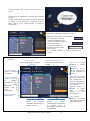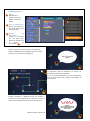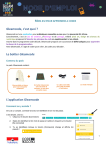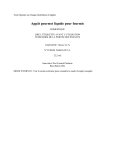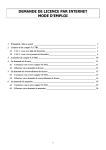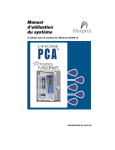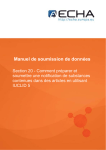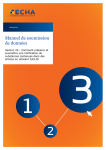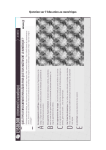Download MODE D`EMPLOI
Transcript
Thématique : Découverte de la plateforme Niveaux : Cycles 2, 3 et Collège Mission : Âge : Les bases : Allumer 7 ans et plus GUIDE ANIMATEUR MODE D’EMPLOI Gleamcode, un jeu pour apprendre à coder et créer du pixel art ! MODE D’EMPLOI DE L’OUTIL GLEAMCODE Préambule Gleamcode, c'est : - Un site en ligne avec des missions et un espace de manipulation, où l'enfant pourra programmer simplement son Gleamcode afin de créer des images et animations lumineuses - Un boîtier avec un écran lumineux composé de 256 leds de couleurs (relié à l'ordinateur par câble USB) avec des capteurs de lumière et un accéléromètre. Attention, si vous n’avez pas de boitier Gleamcode, le jeu fonctionne quand même, les créations seront affichées dans l’espace de visualisation. - Un câble USB qui relie l'ordinateur à l'écran - Un accès à la plateforme Code-Décode pour partager ses créations, obtenir des modèles et voir des tutoriels Présentation Cette fiche est une présentation de l’outil Gleamcode. Elle vous donnera toutes les clés pour savoir comment bien utiliser Gleamcode. Objectifs – Connaitre le fonctionnement de Gleamcode et toutes ses fonctionnalités Objectifs spécifiques – – – – Démystifier la programmation informatique Initier les participants au langage de programmation Leur montrer le potentiel créatif de la programmation informatique Les amener à créer leur propre pixel art Compétences développées chez le participant – Autonomie (Compétence 7 du Socle Commun « Autonomie initiative ») – Motivation (grâce à une pédagogie active, par des feedbacks : féliciter, encourager le joueur à s’améliorer – Créativité (grâce aux modes d’apprentissage guidé ou de création libre) Thématiques abordées – – – – – Informatique Usage numérique Mathématiques Géométrie Arts plastiques Gleamcode ©2014 Code-Décode - Tralalere 1/7 Ressources utilisées Contextes d’usage - • • • • Outil interactif numérique Gleamcode Tutoriels explicatifs Fiches pédagogiques mission Vidéos explicatives Durée des ateliers • • Enfants en classe ou à la maison Enseignants du primaire en classe Educateurs / animateurs en atelier périscolaire Diététiciens en classe ou en atelier Matériel nécessaire Entre 10 et 20 minutes en individuel Entre 20 et 30 minutes en collectif • • Un ordinateur ou une tablette connecté(e) éventuellement un vidéoprojecteur ou TNI Ou • • Un ordinateur ou une tablette non connecté(e) ayant déjà le jeu installé éventuellement un vidéoprojecteur ou TNI Version disponible Aide technique pour la version offline Site multiplateforme (pc, mac, tablette) pour une utilisation online et offline via un installateur Le jeu est téléchargeable et installable sur chaque ordinateur. Il ne nécessite alors plus de connexion Internet. Aide technique pour version en ligne Le jeu est consultable en utilisant un navigateur (Internet Explorer - à partir d’Internet Explorer 8, Firefox, Chrome, Safari). Les systèmes d'exploitation supportés sont : Windows XP, Vista, Windows 7 et MacOs. Le programme nécessite une connexion haut-débit. Autres ressources pédagogiques disponibles Consulter le site http://www.code-decode.net/ où de nombreuses ressources, documentations ou modules sont disponibles. Gleamcode ©2014 Code-Décode - Tralalere 2/7 PRESENTATION DE L’OUTIL Au lancement du jeu, l’utilisateur doit sélectionner son mode d’accès. HOME Deux modes d’accès sont disponibles dans le jeu : : apprentissage individuel, où l’enfant est guidé pas à pas : création libre, où l’enfant peut créer lui-même ses pixel arts. MODE APPRENDRE (complet) Ce mode permet à l’enfant d’être guidé dans son apprentissage. Un message rapide, donné par la mascotte, décrit le déroulement du mode choisi. Ensuite, l’utilisateur doit sélectionner son niveau, la thématique et la mission qu’il souhaite développer. Le contenu accessible change en fonction du niveau et des thématiques. Une introduction générique à la mission se lance et donne des notions de culture Code, les objectifs de la mission et introduit la première activité. Chacune des missions est composée de plusieurs activités progressives, permettant d’acquérir l’objectif global de la mission. Toutes les missions sont structurées de la même façon : Introduction à l’activité, Réalisation de l’activité, Feedback de l’activité et ainsi de suite jusqu’à la Gleamcode ©2014 Code-Décode - Tralalere 3/7 dernière activité, pour arriver à la conclusion de la mission. Vient ensuite une introduction à l’activité avec l’objectif à acquérir. Lorsque l’enfant lance la première activité de la mission, un tutoriel se lance d’emblée, lui montrant ce qu’il va devoir réaliser. Et on accède ensuite à l’espace de manipulation. C’est alors à l’utilisateur de réaliser l’activité. Différentes informations sont présentes pour l’aider dans ses actions : - le titre de l’activité en cours, - la barre de progression dans les activités de la mission - la consigne contextuelle, permettant de savoir quelle action réaliser A lui ensuite d’obtenir le résultat souhaité dans l’activité. Détails Mode d’accès : Apprentissage guidé ou création Zone de manipulation : où l’utilisateur glisse les blocs de langage Aide : au clic, permet d’afficher la solution textuelle Espace deà l’activité visualisation : au clic sur Voir mon gleam, permet d’afficher la création Titre de l’activité : change en fonction de l’activité Voir mon Gleam : Dès qu’un bloc de langage est disposé dans la zone de manipulation, le bouton devient actif / Réinitialiser : apparaît lorsque le résultat est affiché dans la fenêtre, permet de tout recommencer Espace de sélection de blocs : au clic sur les rubriques, affichage des blocs de langage disponibles, à déplacer dans la zone de manipulation Aide contextuelle : change au clic Transférer : lorsque le résultat est affiché, l’utilisateur peut envoyer sa création par email Enregistrer : Lorsque le résultat est affiché, l’utilisateur peut sauvegarder sa création dans sa bibliothèque (espace Profil Code-Décode) Gleamcode ©2014 Code-Décode - Tralalere 4/7 Suite : permet d’afficher le feedback de l’activité et de passer à l’activité suivante Comment jouer ? 1. 1 Blocks : Sélectionner la catégorie de blocs à afficher en cliquant dessus. 1 2 4 2.2 Zone de manipulation : Glisser, puis déposer le bloc choisi dans la zone de manipulation. 3.3 Fenêtre de visualisation : Cliquer sur le bouton Voir mon gleam pour afficher le résultat dans la fenêtre de visualisation. 4 3 Lorsque le joueur a terminé l’activité, la mascotte lui donne un feedback et l’encourage à continuer l’activité suivante, en lui montrant sa progression. La progression dans les activités de la mission est visible dans l’animation de feedback. Au clic sur l’activité débloquée, on lance l’introduction de la nouvelle activité, puis l’activité, son feedback. Et ainsi de suite. Lorsque l’utilisateur a débloqué toutes les activités, il accède à la conclusion générale de la mission. Un pixel art animé est alors affiché en fonction de sa réussite au jeu. Gleamcode ©2014 Code-Décode - Tralalere 5/7 MODE CREER Un message rapide, donné par la mascotte, décrit le déroulement du mode choisi. On accède ensuite à l’espace de manipulation où l’enfant peut créer lui-même son pixel art. Pas d’indications ici. On est libre d’expérimenter. Une aide générique est disponible si besoin. BLOCS DE LANGAGE En cliquant sur la rubrique souhaitée, les blocs de langage correspondants à la rubrique sélectionnée s’affichent dans la zone. Chaque bloc est ensuite déplaçable, à l’aide de la souris en cliquant dessus et en le glissant dans la zone de manipulation. Détails des blocs Gleamcode ©2014 Code-Décode - Tralalere 6/7 FONCTIONNALITES DE FIN DE JEU Voir mon gleam Ce bouton permet d’afficher le résultat de sa programmation sur la fenêtre de visualisation, qui représente le gleamcode. Partager Cette fonction permet d’envoyer sa création par email à la personne de son choix. Au clic, ouverture de la popup ci-contre. Si l’utilisateur est connecté, le champ Mon adresse email est pré-rempli. Sinon, l’utilisateur doit cliquer pour modifier le texte. Transférer Cette fonction permet de transférer sa création sur l’objet gleamcode. Au clic sur le bouton, si un boitier est connecté, la création s’affiche dessus. Enregistrer Cette fonction permet de sauvegarder ses créations dans l’espace personnel de l’utilisateur, sur le site Code-Décode. Au clic, ouverture de la popup ci-contre. Si l’utilisateur est connecté, les champs Nom du Gleamcode, Mon nom, Mon âge, Ma ville sont préremplis. Sinon l’utilisateur doit cliquer pour modifier le texte. Deux paramètres sont à renseigner : Enregistrer dans ma bibliothèque (pour retrouver sa création dans son espace) et/ ou Partager avec la communauté (pour afficher sa création dans l’espace de la communauté et que n’importe qui puisse la modifier). Gleamcode ©2014 Code-Décode - Tralalere 7/7